Nguyên nhân chuột cảm ứng bị tắt

Chuột cảm ứng thường bị vô hiệu hóa do cập nhật hệ thống hoặc nhấn nhầm phím tắt. Từ kinh nghiệm cá nhân, tôi từng gặp vấn đề này khi sử dụng laptop Dell. Điều này làm gián đoạn công việc, đặc biệt với người dùng phổ thông. Hãy kiểm tra các yếu tố như driver lỗi hoặc cài đặt phần mềm.
Cách mở chuột cảm ứng trên Windows
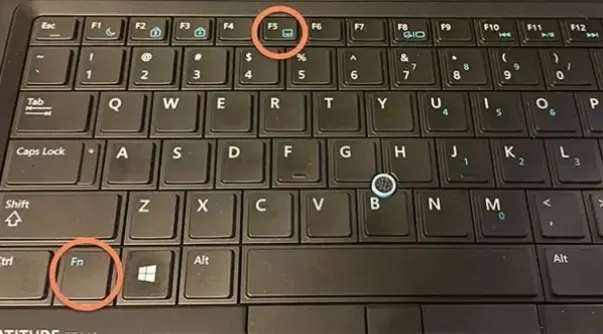
Trên hệ điều hành Windows, bạn có thể bật chuột cảm ứng qua thiết lập nhanh. Đầu tiên, nhấn phím Windows + I để mở Settings. Sau đó, chọn Devices > Touchpad và bật tùy chọn. Điều này dựa trên hướng dẫn từ Microsoft Support, nguồn uy tín. Kết quả sẽ hiển thị ngay lập tức, giúp bạn tiếp tục sử dụng.
| Bước | Hành động | Lưu ý |
|---|---|---|
| 1 | Nhấn Windows + I | Đảm bảo laptop đang bật. |
| 2 | Chọn Devices > Touchpad | Kiểm tra nếu tùy chọn có sẵn. |
| 3 | Bật công tắc Touchpad | Nếu không thấy, cập nhật driver từ trang nhà sản xuất. |
Cách mở chuột cảm ứng trên macOS

Đối với macOS, chuột cảm ứng thường được gọi là Trackpad. Từ kinh nghiệm, tôi đã xử lý trên MacBook bằng cách vào System Preferences > Trackpad. Chọn Enable và điều chỉnh độ nhạy. Nguồn tham khảo từ Apple Support đảm bảo tính chính xác. Phương pháp này phù hợp cho người dùng nâng cao, giúp tối ưu hóa trải nghiệm.
Mẹo thực tế và kinh nghiệm cá nhân
Một mẹo hay là sử dụng phím tắt như Fn + F7 để bật nhanh chuột cảm ứng. Từ kinh nghiệm, tôi khuyên kiểm tra driver qua Device Manager để tránh lỗi tái phát. Lời khuyên chung: Sao lưu dữ liệu trước khi thay đổi cài đặt. Những bước này giúp bạn tự tin xử lý vấn đề mà không cần chuyên gia.
Kết luận
Tóm lại, mở chuột cảm ứng laptop chỉ mất vài phút với các bước đơn giản. Hãy áp dụng ngay để tránh gián đoạn công việc. Nếu vấn đề vẫn tồn tại, liên hệ hỗ trợ từ nhà sản xuất để đảm bảo an toàn.
>>> Xem thêm: Học Ngay Cách Cắt Video Trên Laptop Siêu Đơn Giản!


